
Terlupa PIN atau kunci corak pada telefon pintar Android anda dan ingin membuka kunci telefon anda? Dalam artikel ini, kami memberitahu anda apa yang perlu dilakukan jika anda pernah berada dalam situasi sedemikian. Walaupun terdapat beberapa kaedah dan alatan yang mendakwa membuka kunci telefon anda, ambil perhatian bahawa pada 2021, setiap satu daripadanya melibatkan kehilangan data. Ingat perkara ini sebelum anda meneruskan lebih jauh.
Pintasan:
- pengenalan
- Buka kunci telefon Android menggunakan Smart Lock
- Buka kunci telefon Android menggunakan Cari Peranti Saya
- Buka kunci telefon Android menggunakan akaun Google anda (Lapuk)
- Tetapkan semula kilang telefon menggunakan Mod Pemulihan
- Perkara yang perlu diperhatikan
pengenalan
Melupakan kod kunci atau kunci corak pada telefon pintar Android anda adalah perkara biasa. Dalam sesetengah kes, anda mungkin mengingati kod atau corak jika anda cuba membuka kunci telefon anda beberapa jam kemudian. Walau bagaimanapun, apakah yang akan anda lakukan sekiranya anda tidak dapat mengingati kod kunci atau coraknya sama sekali?
Bolehkah saya memulihkan data daripada telefon pintar Android yang terkunci?
Jawapan mudah untuk soalan ini adalah tidak.
Walaupun terdapat beberapa langkah yang membolehkan anda menggunakan telefon anda semula, perkara yang anda tidak akan dapat capai ialah memulihkan data yang disimpan pada telefon yang terkunci. Ini berlaku untuk semua telefon pintar yang menjalankan versi Android yang agak baharu termasuk Android 9, Android 10, Android 11 dan Android 12 yang akan datang.
Walaupun anda mungkin menjumpai beberapa tapak web/ alatan dan video yang mendakwa melakukan perkara ini, setelah menyemak, anda akan menyedari bahawa kaedah ini sama ada mengelirukan atau hanya berfungsi pada versi Android yang sangat lama. Sebenarnya, pada tahun 2021, Google telah menjadikan proses untuk mendapatkan semula akses kepada peranti Android yang dikunci menjadi lebih sukar.
Walaupun ini mungkin kelihatan sangat mengecewakan (atau bahkan tidak adil) kepada seseorang yang hanya ingin mendapatkan semula akses kepada telefon pintar mereka sendiri atau telefon pintar orang tersayang selepas kematian mereka, adalah penting untuk ambil perhatian bahawa semua langkah ini telah disediakan untuk memastikan bahawa data peribadi anda kekal selamat dalam semua keadaan dan tidak boleh diakses oleh orang yang mempunyai niat jahat.
Telefon pintar hari ini adalah alat yang sangat peribadi dan harta karun data peribadi. Kemungkinan besar telefon anda bukan sahaja mengandungi maklumat kewangan terperinci tetapi mungkin juga mempunyai data yang sangat intim – jenis yang anda tidak mahu sesiapa pun mempunyai akses selain daripada anda. Dan satu-satunya perkara yang menghalang orang lain daripada mengakses data ini ialah salah satu daripada banyak sistem keselamatan yang ada pada telefon untuk memastikan hanya pemilik yang sah mempunyai akses kepada data ini.
Ia menjadi kontra-intuitif, oleh itu, jika Google memudahkan proses membuka kunci telefon pintar anda. Kerana itu juga bermakna bahawa proses membuka kunci (dan mendapatkan akses kepada data) juga menjadi lebih mudah bagi orang di luar sana untuk mencuri data anda – dan mempercayai kami apabila kami mengatakan ini, terdapat ramai orang sedemikian di luar sana!
Sehingga 2021, kebanyakan telefon pintar masih boleh ‘dikunci’ jika anda melakukan tetapan semula kilang. Walau bagaimanapun, ini juga bermakna sesiapa sahaja yang mencuri telefon anda boleh menggunakannya sebagai peranti baharu selepas mereka melakukan tetapan semula kilang. Untuk mengatasinya, banyak model telefon pintar baharu memerlukan pengguna memasukkan kata laluan ke akaun Google yang menggunakan telefon itu pada asalnya dilog masuk. Malah, pada masa hadapan, terdapat kemungkinan semua telefon Android akan datang dengan ciri ini didayakan secara lalai .
Memandangkan anda sudah tahu sebab mustahil untuk mendapatkan semula data anda jika anda terlupa PIN atau corak buka kunci, izinkan kami melihat cara anda sekurang-kurangnya boleh mendapatkan semula telefon anda supaya anda boleh menggunakannya sebagai baharu sebaik sahaja anda membuka kuncinya.
Bagaimana untuk membuka kunci telefon pintar Android menggunakan ciri Smart Lock?
Nota: Kaedah ini memerlukan anda mendayakan ciri Google Smart Lock terlebih dahulu.
Beberapa tahun lalu, Google memperkenalkan ciri yang dikenali sebagai Smart Lock untuk telefon pintar Android. Sehingga 2021, ciri ini masih tersedia pada kebanyakan peranti Android. Walau bagaimanapun, kaveat adalah bahawa untuk ia digunakan untuk membuka kunci telefon yang terkunci, ia sepatutnya didayakan terlebih dahulu.
Bergantung pada cara ciri Smart Lock didayakan pada telefon anda, peranti akan membuka kunci sendiri setelah ia mengesan bahawa ia berada di ‘kawasan dipercayai’ atau berdekatan dengan peranti yang dipercayai – yang boleh termasuk sesuatu fon kepala Bluetooth atau jam tangan pintar.
Contohnya, jika anda telah menetapkan pejabat anda sebagai kawasan yang dipercayai menggunakan ciri Smart Lock, telefon akan membuka kunci sendiri sebaik sahaja ia mengesan bahawa ia berada dalam ‘kawasan dipercayai’ menggunakan GPS. Hanya bawa telefon yang dikunci ke kawasan yang dipercayai, dan telefon akan membuka kunci sendiri tanpa anda perlu memasukkan PIN atau menggunakan kunci corak.
Baca lebih lanjut tentang cara menyediakan ciri Smart Lock di sini.
Bagaimana untuk membuka kunci telefon pintar Android menggunakan alat Google Cari Peranti Saya
Alat lain yang boleh digunakan untuk membuka kunci telefon anda (walaupun kehilangan data) ialah Cari Peranti Saya Google. Pada kebanyakan peranti Android baharu, ciri ‘Cari Peranti Saya’ dihidupkan secara automatik apabila anda log masuk ke peranti menggunakan akaun Google anda.
Jika anda ingin mendapatkan semula akses kepada telefon dengan PIN/corak yang terlupa dan anda tahu akaun Google yang digunakan pada telefon itu, anda boleh menggunakan alat Cari Peranti Saya.
- Untuk mengakses alat Cari Peranti Saya, buka penyemak imbas web pada komputer anda (atau telefon pintar lain) dan klik pautan ini.
- Log masuk ke alat Cari Peranti Saya menggunakan akaun Google yang sama seperti yang digunakan pada telefon
- Anda sepatutnya melihat skrin yang menyenaraikan peranti yang dilog masuk menggunakan akaun Google yang sama.
- Pilih telefon yang anda ingin dapatkan semula akses.
- Anda kini akan melihat tiga pilihan di sudut kiri: Mainkan Bunyi, Peranti Selamat dan Padam Peranti
- Pilih pilihan ketiga – Padam Peranti.
- Anda mungkin diminta memasukkan kata laluan akaun Google anda untuk meneruskan.
- Setelah data dipadamkan, telefon anda mungkin meminta anda log masuk ke akaun Google anda sekali lagi.
- Sebaik sahaja anda mendapat akses kepada telefon anda, anda boleh menetapkan PIN/kata laluan baharu dan kali ini, pastikan anda tidak melupakannya!
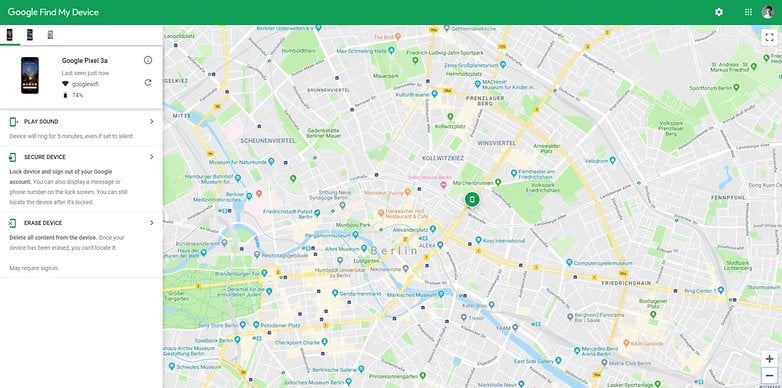
Cari Peranti Saya akan membantu anda mendapatkan semula akses, walaupun telefon anda tidak hilang. / © NextPit
Versi Android yang lebih lama mempunyai pilihan di mana anda boleh menetapkan semula kod kunci skrin menggunakan alat Cari Peranti Saya dan mengakses telefon pintar menggunakan kod kunci baharu tanpa kehilangan sebarang data. Ini tidak mungkin lagi, malangnya.
Gunakan akaun Google anda (Berfungsi pada telefon lama yang menjalankan Android 4.4 dan lebih rendah)
Nota: Ini ialah helah lama yang berfungsi pada peranti yang menjalankan Android 4.4 dan lebih rendah. Jika anda mempunyai peranti yang lebih baharu, pilihan ini tidak akan berfungsi untuk anda.
Pada telefon Android lama, dahulu terdapat pilihan yang membolehkan anda membuka kunci corak/kunci skrin anda menggunakan akaun Google anda. Ini, bagaimanapun, tidak lagi berlaku dengan peranti baharu.
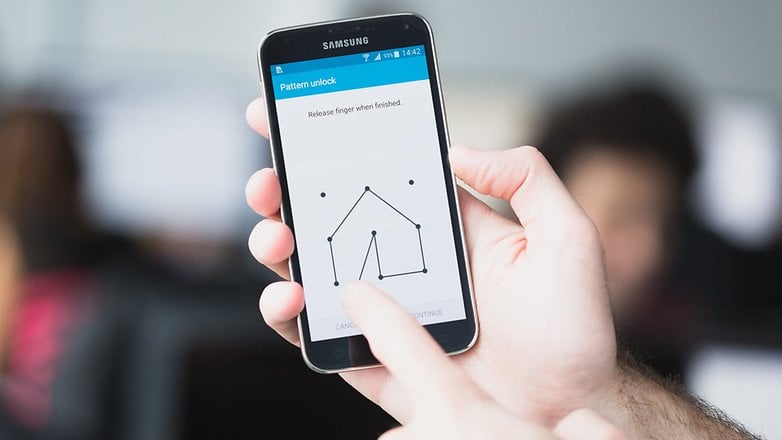
Jangan terperangkap pada skrin kunci… / © NextPit
- Cuba buka kunci corak lima kali (mungkin anda akan bertuah dan meneka/mengingatnya!).
- Selepas percubaan kelima, anda akan dikunci, tetapi pilihan di bahagian bawah skrin akan muncul yang mengatakan “Terlupa Corak.” Klik padanya.
- Log masuk ke Akaun Google anda.
- Setelah disahkan dengan Akaun Google anda, anda akan dapat memilih PIN, corak, kunci, dsb. baharu dan membuka kunci peranti anda.
Bagaimana untuk menetapkan semula telefon pintar menggunakan Mod Pemulihan?
Sekiranya tiada pilihan ini berfungsi untuk anda, pilihan terakhir ialah melakukan tetapan semula kilang telefon. Seperti yang dijangkakan, proses ini juga akan mengakibatkan kehilangan semua data yang disimpan pada telefon pada masa ini. Tetapi hei, anda sekurang-kurangnya akan mendapatkan semula telefon untuk kegunaan biasa.
Kaedah untuk menjalankan tetapan semula kilang perkakasan berbeza pada setiap peranti, tetapi ia biasanya melibatkan menahan butang kuasa dan kelantangan apabila peranti anda dimatikan. Ambil perhatian bahawa ini mungkin berbeza-beza bergantung pada pembuatan dan model telefon anda yang tepat.
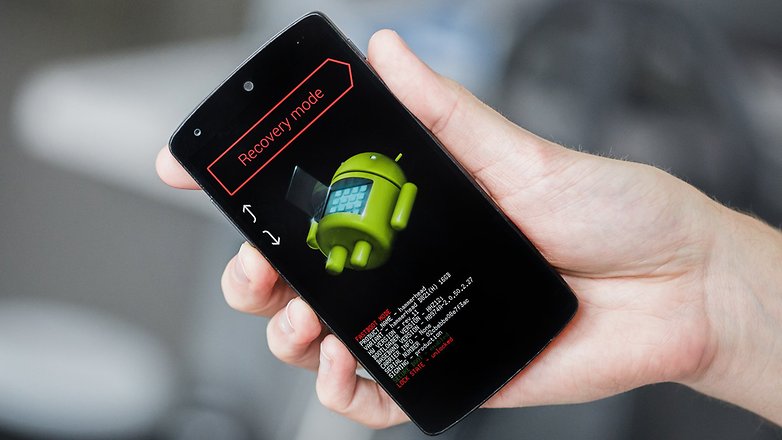
Masukkan mod pemulihan untuk melakukan tetapan semula kilang perkakasan. / © NextPit
Bagaimana untuk menetapkan semula kilang telefon terkunci yang menjalankan stok Android
- Matikan telefon anda.
- Tekan dan tahan butang Kuasa dan butang Kelantangan turun untuk tempoh masa yang panjang.
- Tunggu telefon untuk boot ke Mod Fastboot.
- Navigasi ke pilihan/ Mod Pemulihan menggunakan kekunci Kelantangan Naik/Turun.
- Gunakan butang Kuasa untuk mengklik Mod Pemulihan.
- Telefon akan but semula, menunjukkan skrin percikan Google, dan kemudian menunjukkan gambar maskot Android berbaring di belakangnya. Anda juga akan melihat perkataan ‘Tiada arahan’ di bawah itu.
- Tekan butang kuasa dan butang naikkan kelantangan secara berturut-turut (butang kuasa dahulu dan butang naikkan kelantangan sejurus selepas itu). Anda mungkin perlu berlatih sedikit untuk mendapatkan urutan yang betul.
- Anda kini sepatutnya melihat skrin dengan beberapa pilihan.
- Gunakan kekunci penggoncang kelantangan untuk menatal ke bawah ke ‘Lap data/ tetapan semula kilang.’
- Telefon anda akan ditetapkan semula dan ia akan dimulakan semula dalam beberapa minit.
- Setelah ditetapkan semula, anda akan dapat menggunakan peranti anda sebagai telefon pintar baharu.
Bagaimana untuk menetapkan semula kilang telefon Samsung yang dikunci yang menjalankan stok Android?
Nota: Pada telefon pintar Samsung yang lebih baharu seperti siri Galaxy S21, anda perlu menyambungkan telefon ke PC untuk but ke mod pemulihan.
- Matikan telefon pintar anda yang terkunci.
- Tekan butang kuasa dan kekunci kelantangan bersama-sama untuk tempoh yang lama.
- Telefon anda akan but terus ke mod pemulihan.
- Gunakan butang kelantangan untuk menavigasi ke atas/bawah dan pilih pilihan ‘Lap data/ tetapan semula kilang’.
- Tunggu telefon untuk but semula, dan anda kini boleh menetapkan telefon sebagai baharu.
Bagi kebanyakan vendor telefon pintar Android yang lain, prosesnya hampir serupa. Anda perlu menekan butang kuasa dan kekunci kelantangan naik atau turun untuk masuk ke mod pemulihan dan melakukan tetapan semula kilang.
Nota: Pada sesetengah peranti yang lebih baharu, walaupun selepas tetapan semula kilang dilakukan, telefon mungkin masih meminta anda memasukkan kata laluan untuk akaun Google yang kali terakhir digunakan untuk log masuk. Ini adalah langkah keselamatan untuk memastikan telefon itu – walaupun selepas melakukan tetapan semula kilang – tidak boleh digunakan atau dijual oleh pencuri, menjadikannya cadangan yang tidak menarik secara keseluruhan.
Adakah anda mempunyai petua lain untuk memintas skrin kunci pada Android? Adakah percubaan anda untuk menetapkan semula kod PIN anda berjaya? Beritahu kami dalam ulasan.
Artikel ini dikemas kini kali terakhir pada Mei 2021. Komen lama telah dikekalkan.